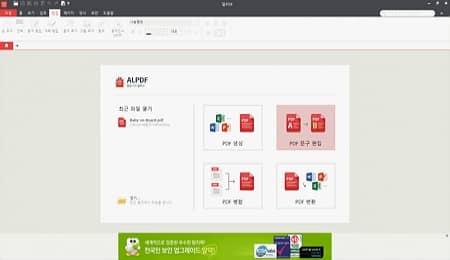ALPDF
ALPDF là một chương trình quản lý tài liệu PDF với trình xem PDF và chỉnh sửa. Bạn có thể chuyển đổi các tệp PDF ở các định dạng khác nhau và dễ dàng quản lý các tài liệu PDF như sáp nhập và phân chia. Cài đặt bổ sung cho phép bạn sử dụng tính năng OCR.
ALPDF thông số kỹ thuật
- phiên bản mới nhất – V 3.13 – 2024-07-05
- nhà phát triển – ESTsoft Corp.
- OS – Windows
- tài liệu – ALPDF313.exe (81.8MB)
- loại – BusinessApplication
chức năng chính
- ALPDF hỗ trợ nhiều loại thực phẩm hạn chế trong các tài liệu PDF. Tài liệu có thể được kết hợp và sửa đổi.
- Bạn có thể chỉnh sửa hình ảnh, văn bản, vv bên trong tài liệu. Bạn có thể chỉnh sửa trang và nhận xét về nó để tăng chất lượng của tài liệu.
- Bạn có thể cài đặt một phích cắm riêng và chuyển đổi nội dung của tài liệu thành văn bản thông qua hàm OCR (nhận dạng ký tự).
- Bạn có thể đặt mật khẩu để đọc tài liệu. Nó cũng tăng bảo mật với các cài đặt có thẩm quyền bổ sung.
- Khả năng tương thích tuyệt vời với các sản phẩm Alzip và Altools.
Giới thiệu chức năng
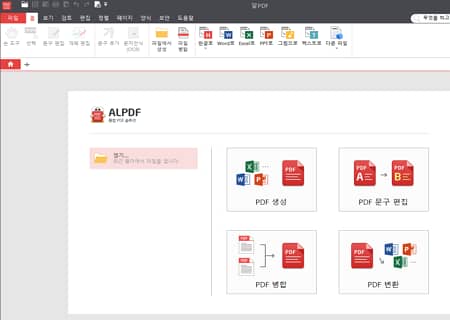
Chỉnh sửa tài liệu PDF
Bạn có thể thực hiện một loạt các tác vụ trên các tài liệu PDF, chẳng hạn như chuyển đổi PDF, chỉnh sửa và sáp nhập.
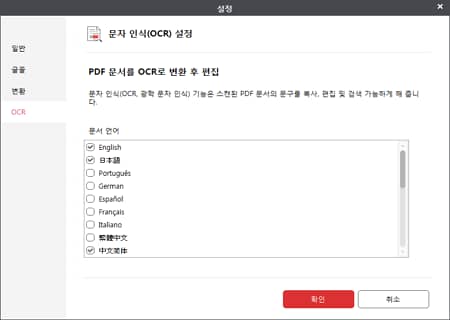
OCR (nhận dạng nhân vật)
Bạn có thể nhận ra các ký tự trong tài liệu PDF và chuyển đổi nó thành văn bản. Một phích cắm bổ sung là bắt buộc.
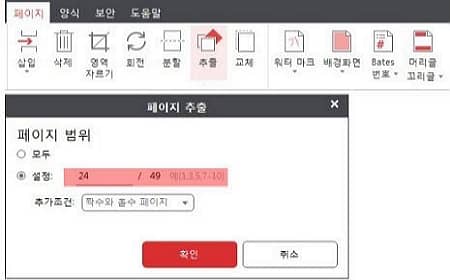
Trích xuất trang
Bạn có thể chọn trang cho nhiều đơn vị và điều kiện và bạn có thể trích xuất trang.
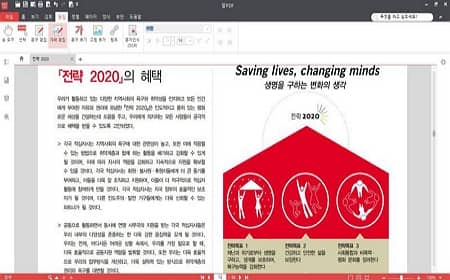
Các công cụ chỉnh sửa khác nhau
Nó cung cấp một loạt các công cụ để chỉnh sửa các tài liệu PDF và có thể dễ dàng chỉnh sửa.
ALPDF Cách chỉnh sửa văn bản
ALPDF FAQ
-
ALPDF có miễn phí không?
Đúng. Đây là một chương trình quản lý tài liệu miễn phí. Bạn có thể sử dụng tất cả các tính năng miễn phí.
-
Tôi tò mò về cách giảm công suất ALPDF.
Khả năng của tài liệu PDF có thể được giảm như sau.
1. Nhập tệp để giảm công suất.
2. Nhấp vào thứ tự của “Tệp“-“Tối ưu hóa” ở trên cùng bên trái.
3. Nhấp vào nút Tối ưu hóa.